- När du uppgraderar ditt operativsystem, språket eller versionen av Windows stöds inte kan felet visas.
- Lär dig att förhindra att språket eller versionen av versionen av Windows inte stöds av den här guiden.
- Använd den för språket eller versionen av Windows som för närvarande är installerad på din PC stöds inte av detta verktygsfel.
- De andra lösningarna från den här artikeln hjälper dig att förhindra att detta Windows-fel visas igen.

XINSTALLERA GENOM ATT KLICKA PÅ LADDA FILEN
Denna programvara kommer att reparera vanliga datorfel, skydda dig från filförlust, skadlig programvara, maskinvarufel och optimera din dator för maximal prestanda. Fixa PC-problem och ta bort virus nu i tre enkla steg:
- Ladda ner Restoro PC Repair Tool som kommer med patenterad teknologi (patent tillgängligt här).
- Klick Starta skanning för att hitta Windows-problem som kan orsaka PC-problem.
- Klick Reparera allt för att åtgärda problem som påverkar din dators säkerhet och prestanda
- Restoro har laddats ner av 0 läsare denna månad.
Att uppgradera till en ny version av Windows är inte alltid enkelt, och många användare rapporterade Språket eller utgåvan av versionen av Windows stöds inte meddelande.
Detta kan vara ett stort problem, men det finns ett sätt att fixa det.
Att uppgradera Windows till den senaste versionen kanske inte alltid är enkelt, och ibland kan vissa fel uppstå.
På tal om fel, här är några vanliga uppgraderingsproblem som användare rapporterade:
- Det här verktyget kan inte uppgradera din dators språk eller utgåva – Om det här problemet uppstår på ditt system, kanske ditt register är orsaken. För att åtgärda problemet, gör några små ändringar i registret och kontrollera om det hjälper.
- Språket för Windows 10 Media CreationTool stöds inte, annat språk – Det här problemet kan ibland uppstå på grund av ditt antivirusprogram. För att åtgärda problemet, inaktivera ditt antivirusprogram och kontrollera om det hjälper.
- Språket eller utgåvan av versionen av Windows som för närvarande är installerad på din PC stöds inte – Det finns olika orsaker som kan leda till det här problemet, men du bör kunna åtgärda det här problemet med en av våra lösningar.
Hur kan jag fixa språket för Windows stöds inte meddelande?
- Ändra ditt register
- Kontrollera ditt antivirusprogram
- Utför en ren start
- Koppla bort din dator från Internet
- Koppla bort ytterligare USB-enheter
- Utför SFC- och DISM-skanningar
- Återställ Windows Update-komponenter
1. Ändra ditt register
- Tryck Windows-tangent + R och gå in regedit. Tryck Stiga på eller klicka OK.
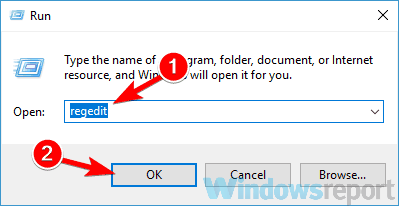
- Innan du gör några ändringar i ditt register, rekommenderas det att du skapar en säkerhetskopia och använder denna säkerhetskopia för att återställa ditt system om något går fel.
- I den vänstra rutan navigerar du till.
HKEY_LOCAL_MACHINESOFTWAREMicrosoftCurrentVersion
- Leta efter i den högra rutan EditionID och ändra dess värde till Professionell.
- Hitta nu Produktnamn och ändra dess värde till Windows 10 Pro.
När du har gjort det, stäng ditt register och kontrollera om problemet är löst.
Om du får Språket eller utgåvan av versionen av Windows stöds inte meddelande när du försöker uppgradera Windows, kanske problemet är ditt register.
Enligt användare lyckades de fixa detta fel genom att helt enkelt göra några ändringar i deras register genom att följa stegen från den här lösningen. Det borde lösa språk- eller upplagaproblemet.
2. Kontrollera ditt antivirusprogram
Ibland kan språket eller utgåvan av versionen av Windows inte stöds visas på grund av ditt antivirusprogram.
För att åtgärda det här problemet, rekommenderas det att inaktivera vissa antivirusfunktioner och kontrollera om det hjälper. Om problemet kvarstår kan du behöva inaktivera ditt antivirus helt.
Att inaktivera antivirusprogrammet löser vanligtvis det här problemet, men om problemet kvarstår kan du behöva ta bort ditt antivirusprogram.
Tänk på att borttagning av antivirus inte kommer att göra ditt system sårbart eftersom det finns Windows Defender som skyddar dig.
Om problemet löser sig genom att ta bort antivirusprogrammet, kanske det här är ett bra tillfälle att överväga att byta till en annan antiviruslösning. Det finns många bra antivirusverktyg på marknaden.
Du behöver ett pålitligt antivirus som inte stör ditt system på något sätt. Det gör att du kan hålla din dator skyddad i realtid mot virus och ransomware.
Så om du enkelt vill hitta en lämplig antiviruslösning som inte begränsar Windows, ta dig tid och välj bästa antivirusprogramvaran på marknaden.
3. Utför en ren start
- Tryck WindowsTangent + R, typ msconfig och klicka sedan OK.
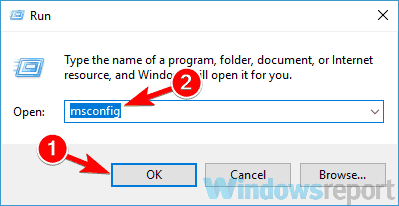
- Navigera till Tjänster, kolla upp Dölj alla Microsoft-tjänsteroch klicka på Inaktivera alla knapp.
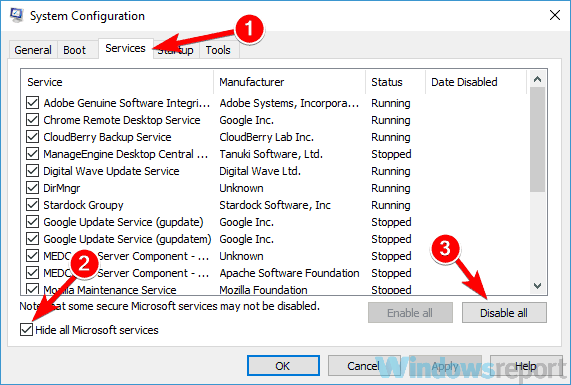
- Gå över till Börja fliken och klicka Öppet Aktivitetshanteraren.
- Högerklicka på den första posten, välj Inaktivera, upprepa det här steget och se till att inaktivera alla startprogram.
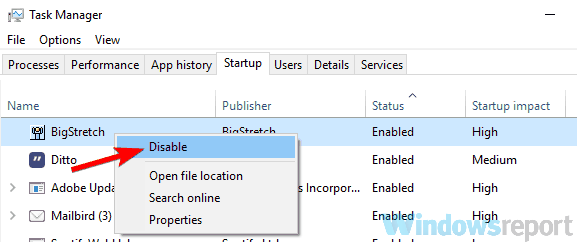
- Efter att ha inaktiverat alla applikationer, gå tillbaka till Systemkonfiguration fönster.
- Klick Tillämpa och OK för att spara ändringar.
- Starta om din PC.
När din dator har startat om, kontrollera om problemet kvarstår. Om problemet inte visas betyder det att ett av de inaktiverade programmen orsakade problemet.
När du har uppgraderat Windows, se till att aktivera alla startprogram och tjänster som du tidigare har inaktiverat.
Ibland kommer du inte att kunna uppgradera till den senaste versionen av Windows på grund av tredjepartsprogram.
Många applikationer tenderar att starta automatiskt med din PC, och ibland kan dessa applikationer leda till olika problem.
För att åtgärda problemet rekommenderas det att utföra en ren start och inaktivera alla startprogram.
4. Koppla bort din dator från Internet
Experttips: Vissa PC-problem är svåra att ta itu med, särskilt när det kommer till skadade arkiv eller saknade Windows-filer. Om du har problem med att åtgärda ett fel kan ditt system vara delvis trasigt. Vi rekommenderar att du installerar Restoro, ett verktyg som skannar din maskin och identifierar vad felet är.
Klicka här för att ladda ner och börja reparera.
Enligt användare kan ibland din Internetanslutning orsaka att detta problem uppstår.
Om du försöker uppgradera från en ISO-fil rekommenderar vi att du kopplar bort din dator från Internet och försöker uppgradera igen.
Om du laddar ner uppdateringen via Windows Update föreslår vi att du väntar tills uppdateringen är 100 % nedladdad och sedan försöker installera den.
Detta är bara ett enkelt knep, men få användare rapporterade att det fungerade för dem, så testa det gärna.
5. Koppla bort ytterligare USB-enheter
Om du fortsätter att få Språket eller utgåvan av versionen av Windows stöds inte meddelande när du försöker uppgradera Windows, kanske problemet är relaterat till dina USB-enheter.
Ibland kan andra USB-enheter störa Windows-installationen och orsaka oplanerade problem.
För att åtgärda problemet rekommenderas det att du kopplar bort alla onödiga USB-enheter från din dator. Detta inkluderar externa hårddiskar, kontroller, flashenheter och andra enheter som inte är nödvändiga.
I princip kan du bara lämna ditt tangentbord och mus anslutna.
När du har tagit bort onödiga USB-enheter, försök att uppgradera igen och kontrollera om problemet kvarstår.
6. Utför SFC- och DISM-skanningar
- Öppet Kommandotolken som administratör genom att trycka Windows-tangent + X och välja Kommandotolk (admin) från listan.
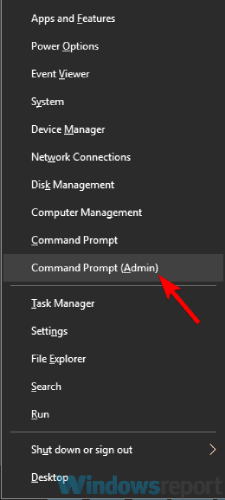
- Typ sfc /scannow och kör den.
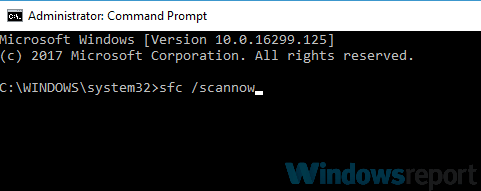
- Skanningen kommer nu att starta.
Ibland kanske du får Språket eller utgåvan av versionen av Windows stöds inte meddelande på grund av problem med filkorruption. Filkorruption kan uppstå av olika anledningar, och ett sätt att fixa det är att köra en SFC-skanning.
Tänk på att denna process vanligtvis tar cirka 10-15 minuter. Eftersom denna skanning reparerar ditt system, rekommenderas det starkt att du lämnar din dator och låter skanningen avslutas.
När SFC-skanningen är klar måste du kontrollera om problemet kvarstår. Om du inte kunde köra SFC-skanning eller om den misslyckades, måste du utföra en DISM-skanning genom att göra följande:
- Start Kommandotolken som administratör.
- Kör nu DISM /Online /Cleanup-Image /RestoreHealth kommando.
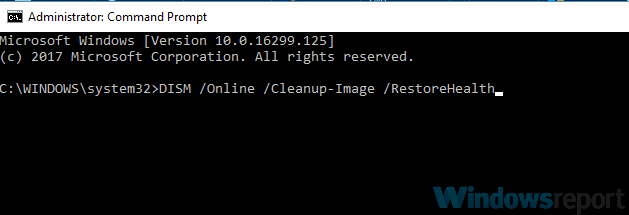
- Vänta tills skanningen är klar.
Denna skanning tar vanligtvis cirka 20 minuter, ibland mer, så stör inte den.
Ett alternativ till det första steget är att använda PowerShell (admin) om kommandotolken inte är tillgänglig.
När skanningen är klar kontrollerar du om problemet kvarstår. Om du inte kunde köra SFC-skanning tidigare, försök att köra den efter DISM-skanning och kontrollera om det hjälper.
7. Återställ Windows Update-komponenter
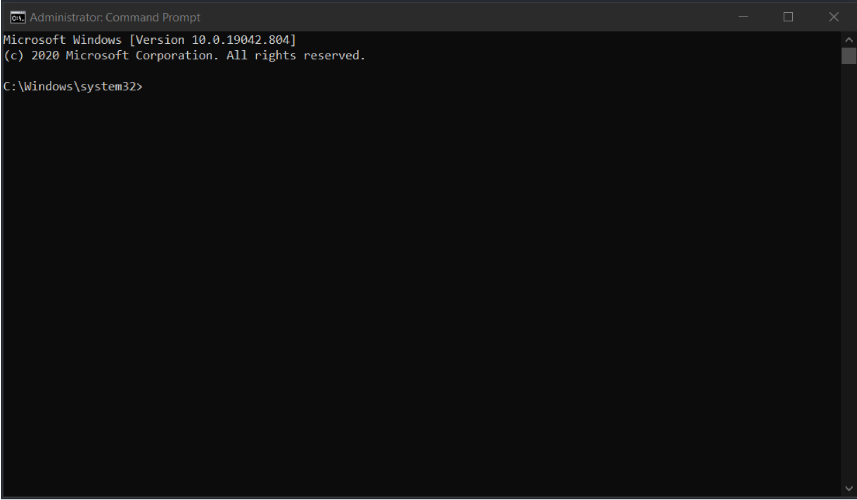
- Start Kommandotolken som administratör.
- Kör nu följande kommandon:
nätstopp wuauservnätstopp cryptSvcnätstoppbitarnätstopp msiserverren C: WindowsSoftwareDistribution SoftwareDistribution.oldren C: WindowsSystem32catroot2 Catroot2.oldnätstart wuauservnätstart cryptSvcnetto startbitarnätstart msiserver
När du har kört alla dessa kommandon, starta om din dator och kontrollera om problemet kvarstår.
Om du vill påskynda den här processen och du inte vill köra kommandona manuellt kan du alltid skapa ett Windows Update-återställningsskript och använd den för att snabbt återställa de problematiska komponenterna.
Om du får felet Språket eller utgåvan av versionen av Windows stöds inte, kanske problemet är relaterat till Windows Update-komponenter.
För att åtgärda problemet föreslår användare att dessa komponenter startas om. Detta är ganska enkelt, och allt förklaras i den här lösningen.
Språket eller utgåvan av versionen av Windows stöds inte felet kan vara problematiskt. Vi hoppas att du lyckades fixa det med någon av våra lösningar.
 Har du fortfarande problem?Fixa dem med det här verktyget:
Har du fortfarande problem?Fixa dem med det här verktyget:
- Ladda ner detta PC Repair Tool betygsatt Bra på TrustPilot.com (nedladdningen börjar på denna sida).
- Klick Starta skanning för att hitta Windows-problem som kan orsaka PC-problem.
- Klick Reparera allt för att åtgärda problem med patenterad teknik (Exklusiv rabatt för våra läsare).
Restoro har laddats ner av 0 läsare denna månad.
![Utskrift fast vid spolning i Windows 10 [BÄSTA LÖSNINGAR]](/f/48bc79d1efbbe1dd0e3f199b590d8cd4.jpg?width=300&height=460)